Ta ukryta funkcja iPhonea to najłatwiejszy sposób na szybkie robienie notatek

Dowiedz się, jak robić szybkie notatki na iPhonie, aby szybko i łatwo zapisywać tekst, łącza i obrazy.
Wersja beta systemu iOS 17 zawiera funkcję zaprojektowaną w celu egzekwowania jednej z zasad, które prawdopodobnie ustalili Twoi rodzice wiele lat temu — upewniając się, że nie siedzisz zbyt blisko ekranu. Odległość od ekranu to opcjonalna funkcja zaprojektowana w celu złagodzenia zmęczenia oczu i zmniejszenia ryzyka krótkowzroczności u dzieci, które spędzają zbyt dużo czasu przed ekranami.
Ponieważ zbyt łatwo jest przypadkowo zbliżyć się do tego ekranu, gdy jesteś czymś pochłonięty, więc Apple używa iOS 17, aby coś z tym zrobić. Screen Distance wykorzystuje Face ID do wykrywania, kiedy siedzisz zbyt blisko ekranu przez dłuższy czas, uniemożliwiając ci kontynuowanie, dopóki trochę się nie wycofasz.
Odległość ekranu jest jednak funkcją opcjonalną. Jeśli więc martwisz się, jak ekrany mogą wpłynąć na oczy Twoje lub Twojej rodziny, musisz przejść do ustawień, aby wszystko skonfigurować. Oto jak skonfigurować odległość ekranu w iOS 17.
Jak ustawić odległość ekranu w iOS 17
Czytaj dalej, aby uzyskać pełne instrukcje i ilustracje
1. Upewnij się, że korzystasz z systemu iOS 17 beta lub iPadOS 17 beta
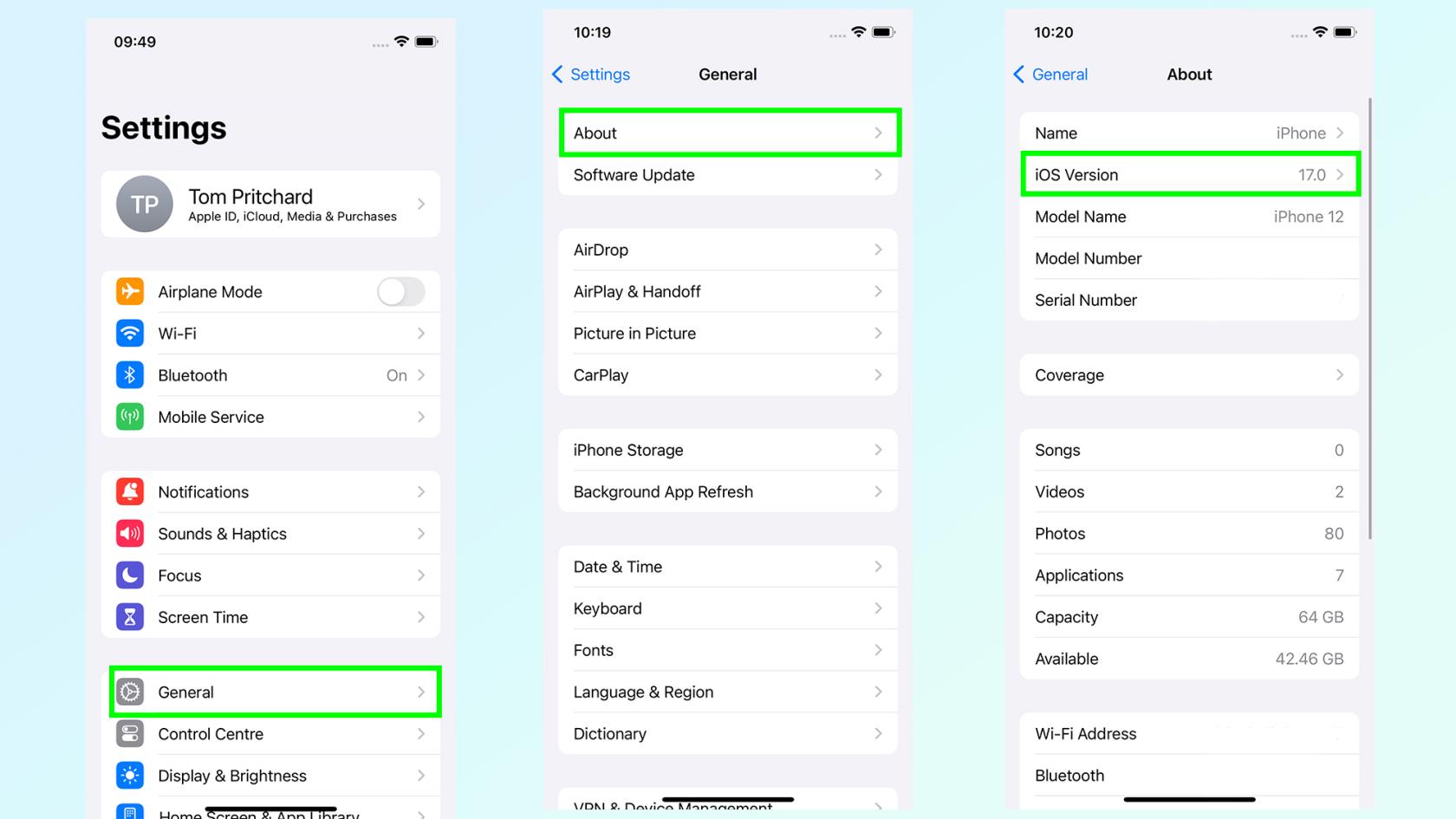
(Zdjęcie: © Przyszłość)
Jeśli nadal korzystasz z systemu iOS 16, przeczytaj nasz przewodnik dotyczący instalacji wersji beta systemu iOS 17. Odległość ekranu dotyczy wyłącznie najnowszej wersji systemu operacyjnego Apple. Jeśli używasz iPada z Face ID, przeczytaj nasz przewodnik na temat instalacji iPadOS 17 beta .
Możesz sprawdzić, jakie oprogramowanie działa na Twoim urządzeniu, wybierając Ustawienia> Ogólne> Informacje> Wersja iOS
2. Przejdź do aplikacji Ustawienia i wybierz Czas przed ekranem
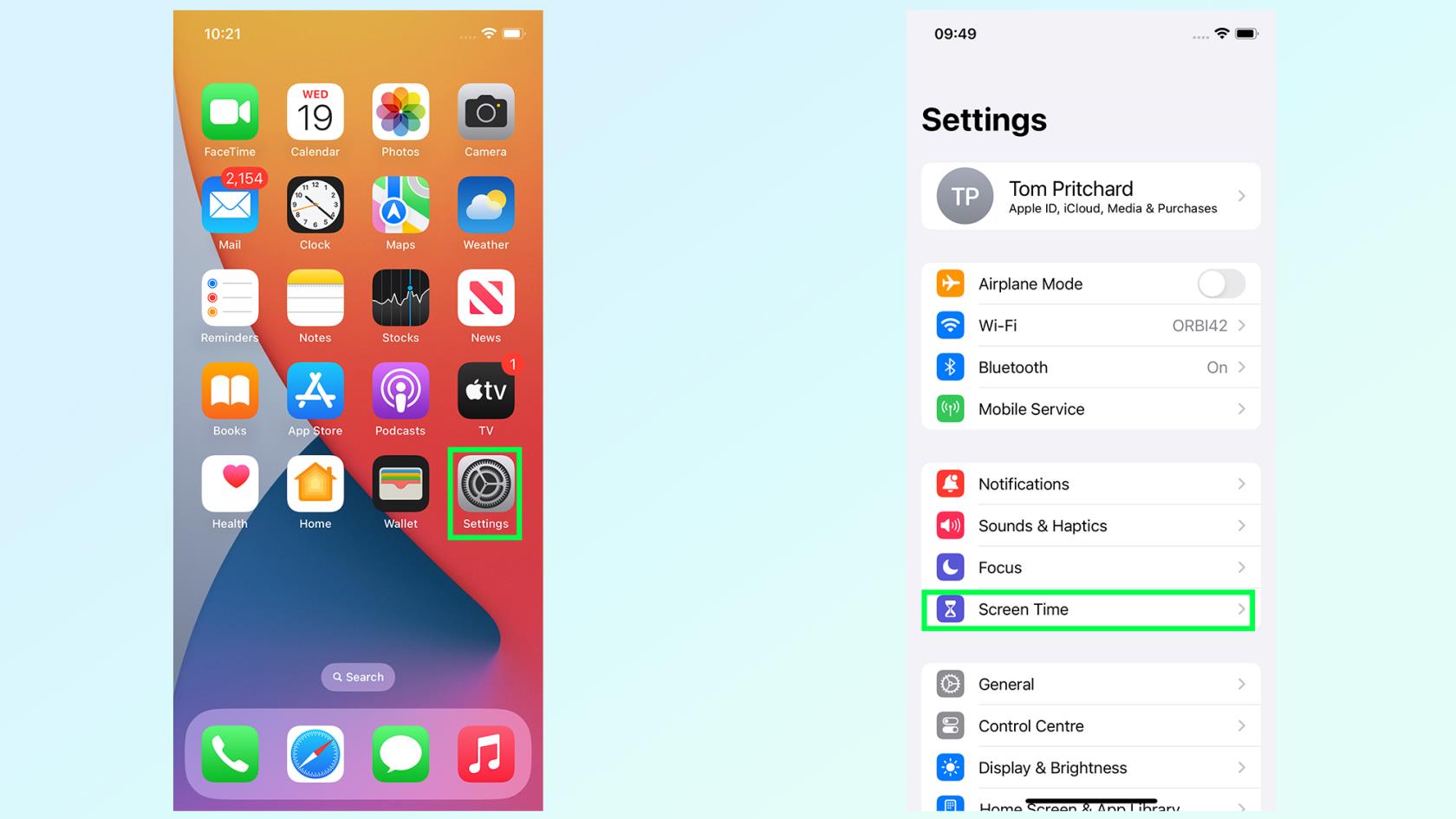
(Zdjęcie: © Przyszłość)
Na ekranie głównym urządzenia lub w Bibliotece aplikacji znajdź aplikację Ustawienia i stuknij opcję Czas przed ekranem. Znajdziesz go w drugim bloku opcji, poniżej Skupienia , ale powyżej Generała.
3. Stuknij Odległość ekranu
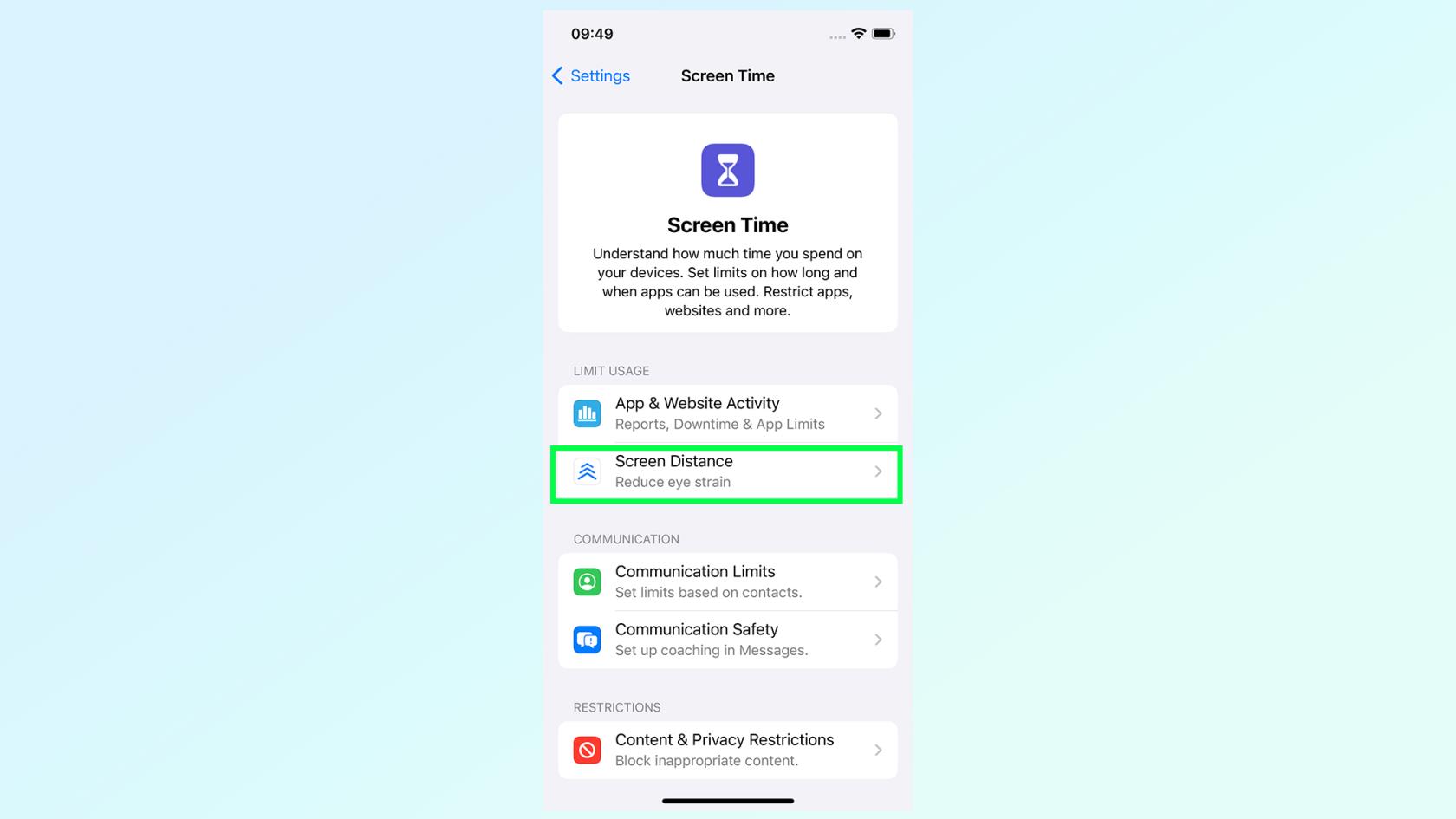
(Zdjęcie: © Przyszłość)
W menu Czas ekranu dotknij opcji Odległość ekranu . To drugie od dołu, bezpośrednio pod Aktywnością w aplikacjach i witrynach .
4. Stuknij Kontynuuj na kolejnych dwóch ekranach informacyjnych
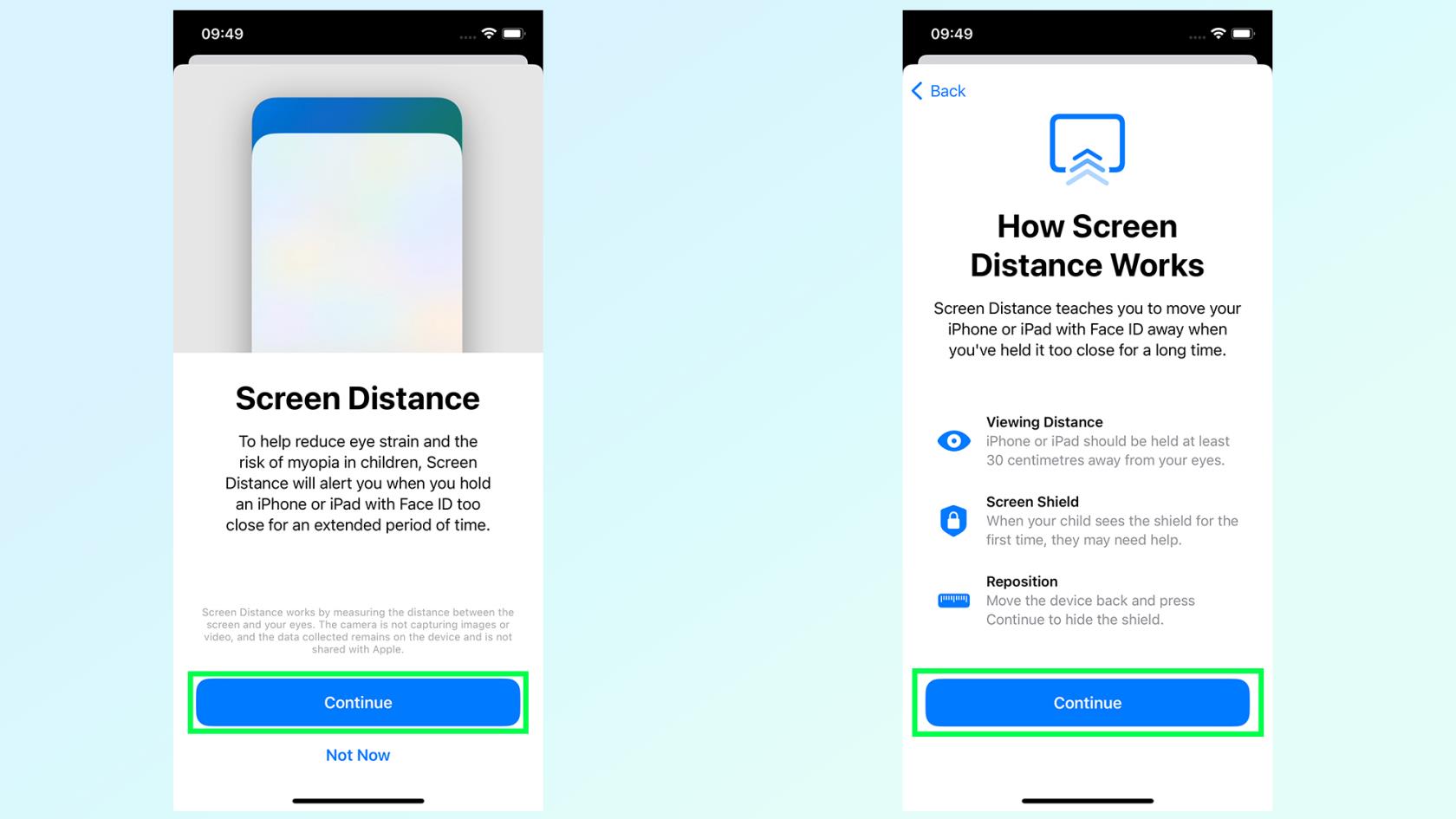
(Zdjęcie: © Przyszłość)
Następne dwa ekrany wyjaśnią, czym jest odległość ekranu, jakie korzyści przyniesie ona użytkownikom i co zrobić, gdy pojawi się ostrzeżenie o osłonie ekranu.
Sama funkcja ma na celu zmniejszenie zmęczenia oczu i zwiększonego ryzyka krótkowzroczności związanego z używaniem ekranu z bliska. A jeśli pojawi się ostrzeżenie, musisz odsunąć ekran o co najmniej 12 cali (lub 30 cm) od twarzy, zanim będziesz mieć możliwość kontynuowania.
5. Upewnij się, że opcja Odległość ekranu jest włączona
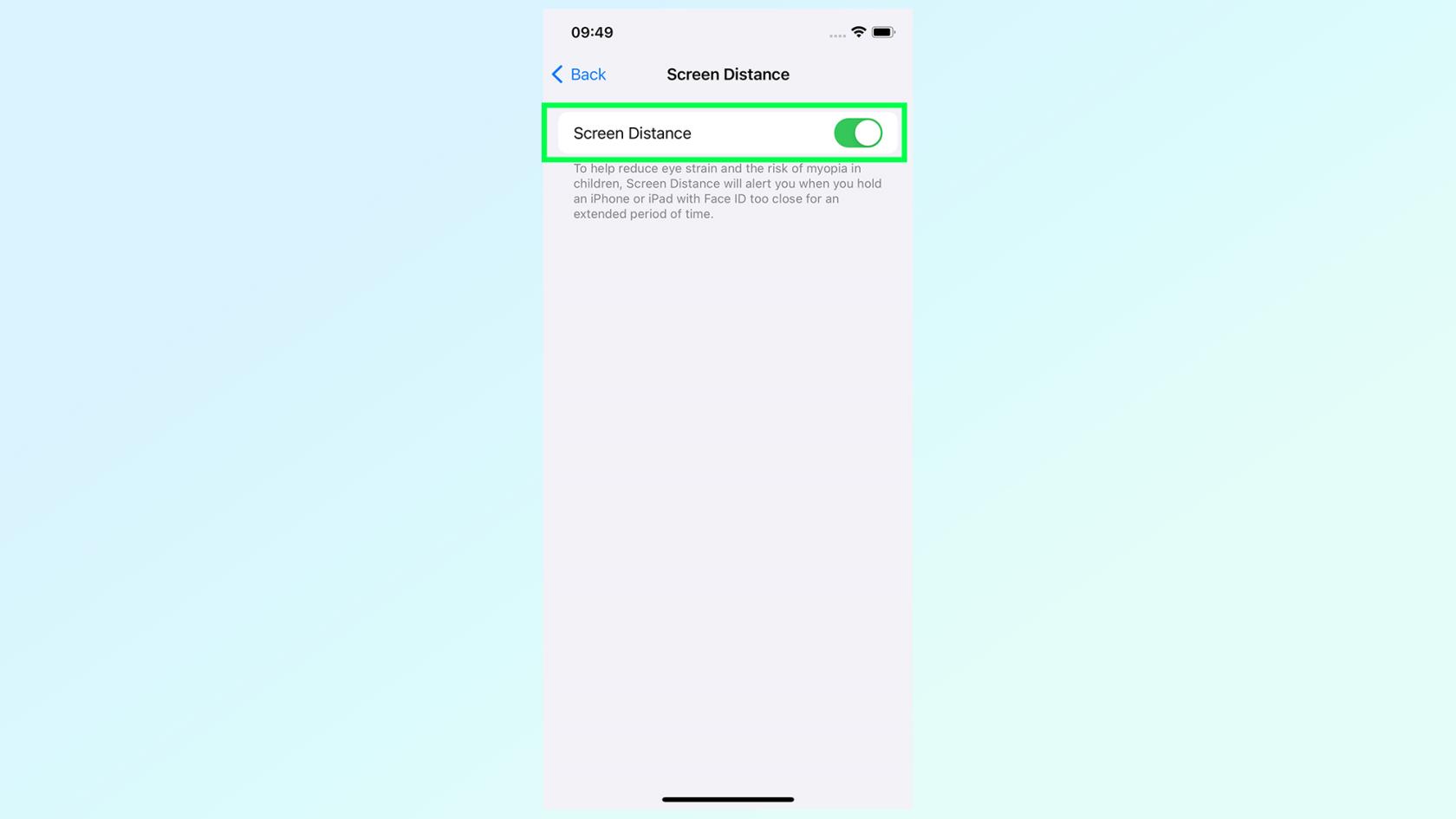
(Zdjęcie: © Przyszłość)
Ostatni ekran ma pojedynczy przełącznik, który pozwala włączać i wyłączać odległość ekranu w czasie wolnym. Powinien zostać włączony po przejściu przez poprzednie ekrany potwierdzenia, ale upewnij się, że przełącznik jest zielony, jeśli chcesz włączyć Odległość ekranu.
6. Przetestuj odległość ekranu dla siebie
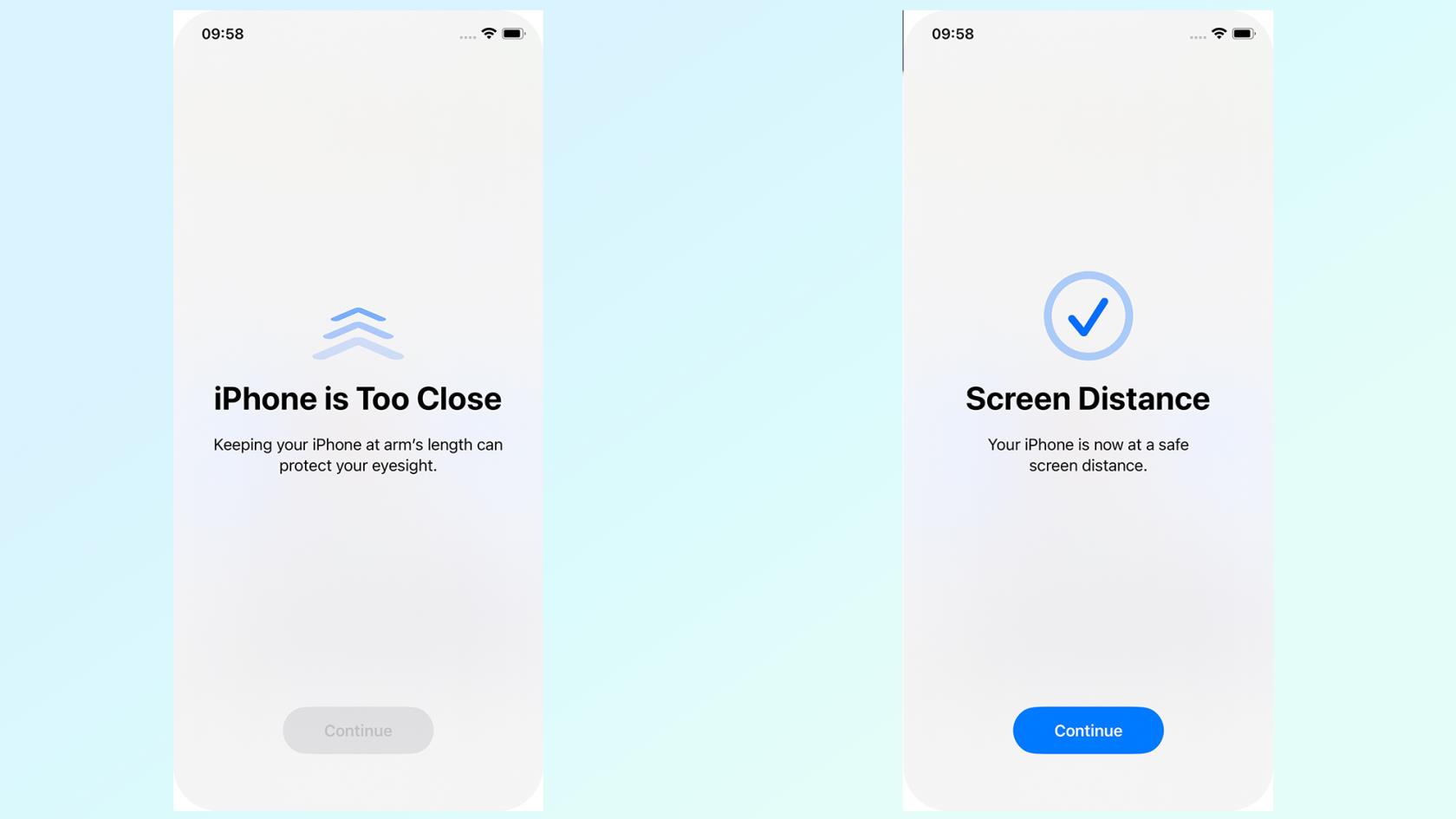
(Zdjęcie: © Przyszłość)
Stąd odległość od ekranu będzie działać w tle, aktywując się tylko wtedy, gdy Face ID wykryje, że siedzisz zbyt blisko ekranu przez dłuższy czas. Nie dzieje się to jednak natychmiast, a podczas naszych krótkich testów stwierdziliśmy, że potrzeba około 5 minut, zanim osłona ekranu pojawi się na ekranie – w tym momencie moje oczy już bolały.
Jeśli szukasz więcej informacji na temat tego, co będzie miał do zaoferowania system iOS 17, zapoznaj się z naszą praktyczną wersją beta systemu iOS 17 — lub przeczytaj, jak zainstalować system iOS 17 w wersji beta , aby wypróbować je już teraz.
A jeśli szukasz więcej wskazówek na temat tego, co możesz zrobić z iOS 17 beta, zapoznaj się z naszymi przewodnikami, jak skonfigurować tryb gotowości , jak korzystać z Visual Look up na wideo , jak tworzyć plakaty kontaktowe i jak korzystać z poziomu aparatu iPhone'a .
Dowiedz się, jak robić szybkie notatki na iPhonie, aby szybko i łatwo zapisywać tekst, łącza i obrazy.
Jeśli niecierpliwisz się, dowiedz się, jak włączyć aktualizacje macOS beta, aby mieć pewność, że najpierw uzyskasz najnowsze wersje systemu operacyjnego Mac
Aktywacja trybu ciągłego wyświetlania poziomego w telefonach Samsung nie zajmuje dużo czasu, zapewniając interfejs w stylu gotowości iOS 17
Jeśli wybierasz się na wakacje lub podróżujesz tego lata, są to funkcje, których powinieneś użyć
Nigdy więcej nie zatruj się jedzeniem, używając tego skrótu do konwersji czasu w kuchence mikrofalowej.
Skonfigurowanie profili Safari w iOS 17 pozwala łatwiej sortować karty i ulubione strony, więc warto to skonfigurować. Ten przewodnik pokaże Ci, jak to zrobić.
Oto jak ukryć swój status online na WhatsApp, jeśli nie podoba ci się pomysł, aby ludzie wiedzieli, kiedy jesteś aktywny.
Dowiedz się, jak zaktualizować iPhone'a do iOS 16, aby korzystać ze wszystkich najnowszych i najlepszych funkcji, jednocześnie zapewniając, że Twój iPhone jest tak bezpieczny i zoptymalizowany, jak to tylko możliwe
Twój iPhone ma wbudowaną korekcję obiektywu, która może usuwać zniekształcenia optyczne z obrazów. W ten sposób go włączasz.
Oto jak włączyć poziom aparatu iPhone'a, który pojawił się wraz z iOS 17.








